在使用Word进行文档编辑时,有时我们可能会遇到字体底色的问题,这不仅影响美观,还可能干扰阅读,本文将详细介绍如何去除Word字体的底色,确保您的文档看起来整洁、专业。
理解Word字体底色的来源
在Word中,字体底色可能由多种原因引起:
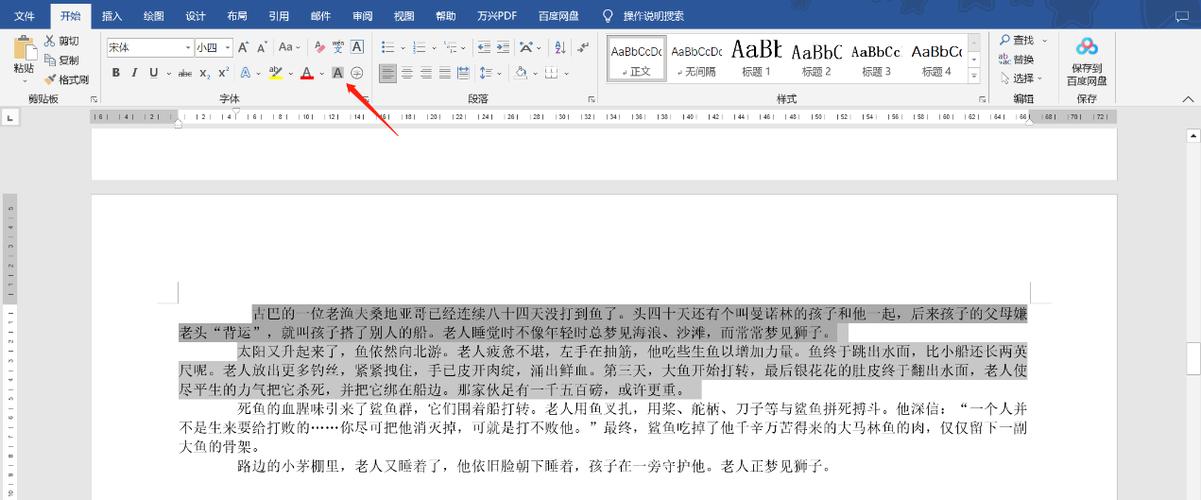
1、文字突出显示:为了强调某些文本,用户可能不小心或故意使用了“突出显示”功能。
2、表格单元格背景色:如果文本位于表格中,可能是单元格被设置了背景色。
3、段落底纹:段落格式设置中可能包含了底纹选项。
4、页面颜色或水印:文档的背景色或水印也可能给文字带来底色效果。
去除字体底色的步骤
方法一:取消文字突出显示
1、选择文本:选中带有底色的文本。
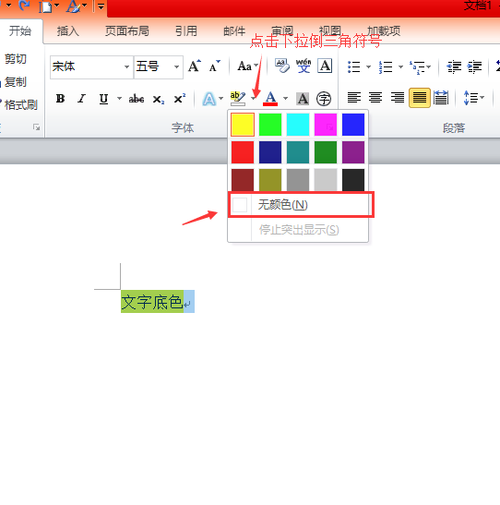
2、突出显示工具:在Word的顶部菜单栏中找到“开始”选项卡,点击“突出显示”按钮旁边的小箭头,选择“无颜色”或者直接点击“突出显示”按钮以取消当前颜色的突出显示。
方法二:调整表格单元格背景色
1、定位到表格:如果问题文本位于表格内,点击该单元格以选中它。
2、设计选项卡:切换到“设计”选项卡,在“表格样式”组里找到“底纹”按钮。
3、选择无颜色:点击“底纹”下拉菜单,选择“无颜色”来移除单元格的背景色。
方法三:清除段落底纹
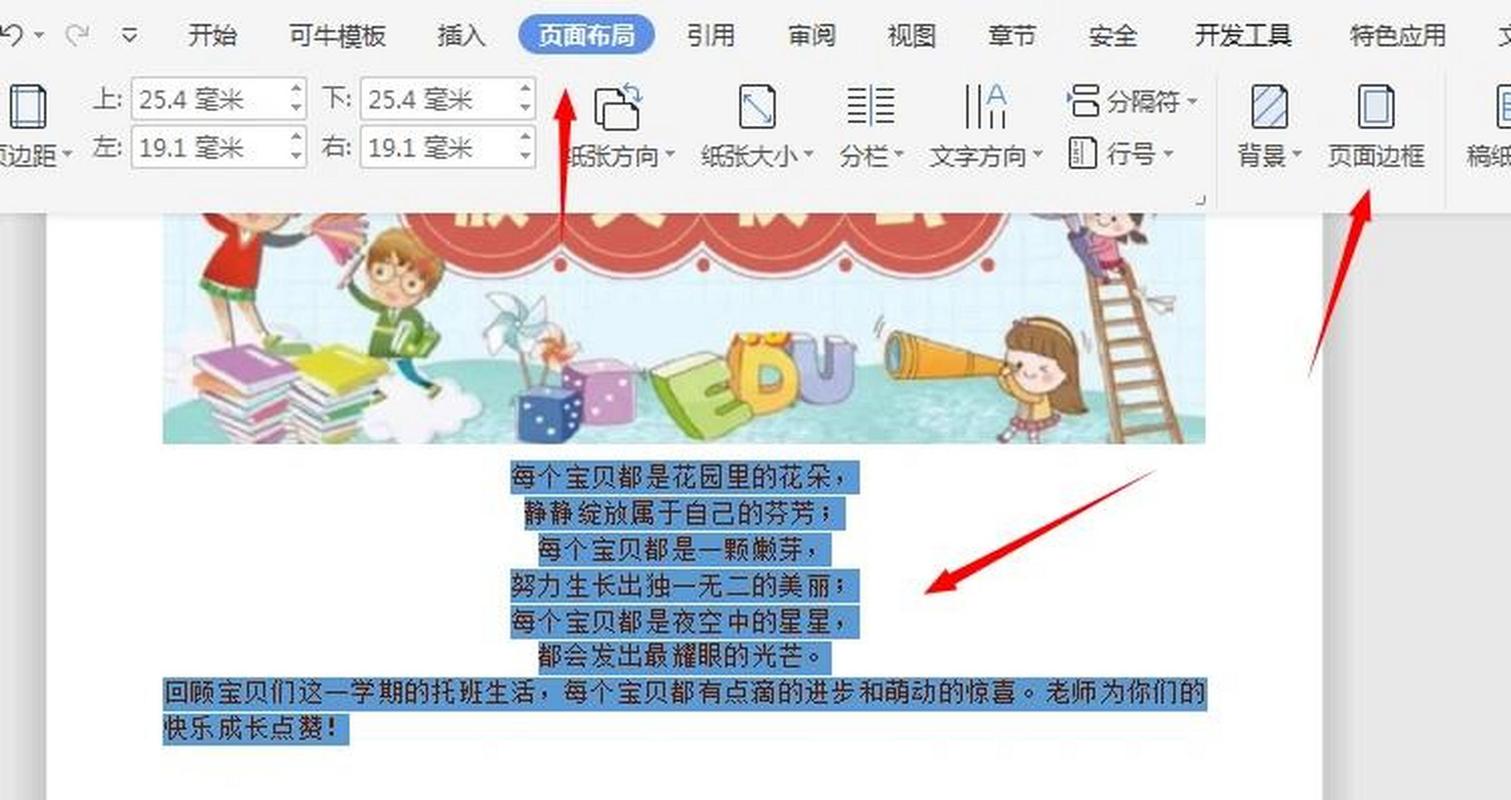
1、段落设置:选中有问题的段落,然后在“开始”选项卡中找到“段落”对话框启动器(通常是一个小箭头或者是一个省略号图标)。
2、边框和底纹:在弹出的对话框中,切换到“边框和底纹”标签页。
3、取消底纹:在“底纹”部分,选择“无”,然后点击“确定”。
方法四:更改页面颜色或移除水印
1、页面颜色:对于整个文档的背景色,需要进入“设计”选项卡,点击“页面颜色”,选择“无颜色”。
2、删除水印:如果是因为水印导致的底色,同样在“设计”选项卡下,点击“水印”,然后选择“删除水印”。
高级技巧与注意事项
使用格式刷:如果文档中有多个地方需要去除底色,可以使用格式刷工具快速应用相同的格式更改。
检查模板:文档是基于某个带有特定格式的模板创建的,检查并修改模板可以帮助解决根本问题。
兼容性视图:如果是从其他版本Word或不同软件导入的文档,尝试使用“兼容性模式”打开,这有助于保留原始格式的同时进行编辑。
相关问答FAQs
Q1: 如果上述方法都无法去除字体底色怎么办?
A1: 如果常规方法无效,可以尝试以下步骤:
复制粘贴为纯文本:先将文本复制,然后新建一个空白文档,选择“仅保留文本”粘贴选项,这样可以去除所有格式,包括底色,之后,再手动调整回所需的格式。
检查文档保护:确认文档没有被设置为只读或受密码保护,这些限制可能会阻止格式修改。
使用第三方工具:有些情况下,使用如Adobe Acrobat等PDF编辑软件转换Word文档为PDF,然后再转回Word,有时能解决格式问题。
Q2: 如何避免未来再次出现字体底色问题?
A2: 为防止未来出现类似问题,可以采取以下预防措施:
规范使用格式工具:培养良好的文档编辑习惯,谨慎使用突出显示、底纹等功能。
模板管理:创建或使用标准化的文档模板,确保新文档基于正确的格式开始。
定期审查文档:定期检查和清理文档中的格式设置,特别是在多人协作或长期维护的文档中。
通过上述方法和建议,您应该能够有效解决Word文档中字体底色的问题,保持文档的专业性和可读性。
以上就是关于“word字体的底色怎么去掉”的问题,朋友们可以点击主页了解更多内容,希望可以够帮助大家!
内容摘自:https://news.huochengrm.cn/cygs/15790.html
